Θα πρέπει να χρησιμοποιήσετε την Εξερεύνηση αρχείων για την αντιστοίχιση
- Εάν δεν μπορείτε να αντιστοιχίσετε μια μονάδα Synology στα Windows 10, μπορεί να οφείλεται σε λάθος ρυθμίσεις.
- Μπορείτε να διορθώσετε αυτό το πρόβλημα γρήγορα απενεργοποιώντας τη σχετική προαιρετική δυνατότητα.
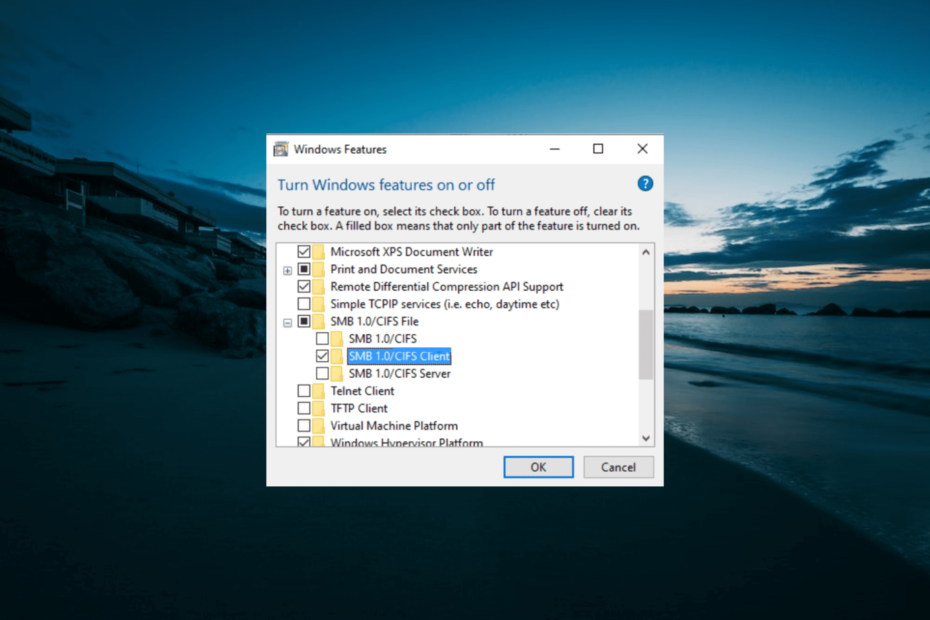
Ορισμένοι χρήστες του Synology έχουν αναφέρει ότι δεν μπορούν να αντιστοιχίσουν τη μονάδα δίσκου στα Windows 10. Αυτό το θέμα μπορεί να είναι εξαιρετικά ενοχλητικό, καθώς ποικίλλει στον τρόπο που εκφράζεται.
Σε ορισμένες περιπτώσεις, ο βοηθός Synology αντιστοιχίζει τη μονάδα δίσκου για περιορισμένο χρονικό διάστημα και, στη συνέχεια, ολόκληρη η ρύθμιση επιστρέφει στις προεπιλεγμένες ρυθμίσεις και σε άλλες περιπτώσεις, οι αλλαγές δεν εφαρμόζονται καθόλου.
Για αυτούς τους λόγους, στο σημερινό άρθρο, θα εξερευνήσουμε μερικά από τα καλύτερα βήματα αντιμετώπισης προβλημάτων που μπορείτε να ακολουθήσετε για να αντιμετωπίσετε αυτό το ενοχλητικό ζήτημα. Ακολουθήστε προσεκτικά τα βήματα που αναφέρονται σε αυτόν τον οδηγό για να αποφύγετε την πρόκληση άλλων προβλημάτων.
Τι μπορώ να κάνω εάν δεν μπορώ να αντιστοιχίσω τη μονάδα Synology στα Windows 10;
1. Χρησιμοποιήστε την Εξερεύνηση αρχείων
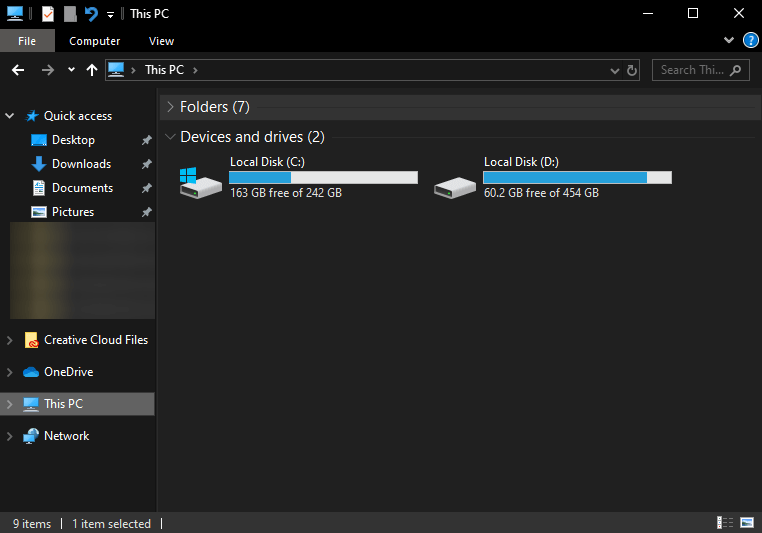
Παρόλο που αυτό μπορεί να ακούγεται πολύ εύκολο για να είναι αληθινό, ορισμένοι χρήστες έχουν χρησιμοποιήσει αυτήν τη λύση για να χαρτογραφήσουν τις μονάδες δίσκου τους. Το ζήτημα που αναφέρθηκε παραπάνω φαίνεται να προκαλείται από μια σύγκρουση μεταξύ της αρχιτεκτονικής του Synology και των μονάδων δίσκου των Windows 10.
Ανάλογα με το πόσο εξελίχθηκε το πρόβλημα, το Synology ενδέχεται να μην είναι σε θέση να αντιστοιχίσει πλήρως τις μονάδες δίσκου σας ή, αν το κάνει, θα είναι μόνο προσωρινό. Για να το αποφύγετε αυτό, μπορείτε απλώς να χρησιμοποιήσετε την Εξερεύνηση αρχείων των Windows 10 για να αντιστοιχίσετε τη μονάδα/τις μονάδες δίσκου σας.
Μπορείτε να συνδεθείτε στον λογαριασμό σας με το όνομα και τον κωδικό πρόσβασης του τρέχοντος λογαριασμού.
- Το D Drive λείπει στα Windows 11; Δείτε πώς μπορείτε να το επαναφέρετε
- Πώς να κάνετε RAID εξωτερικούς σκληρούς δίσκους στα Windows 11
- Γιατί δεν εμφανίζεται ο εξωτερικός σκληρός δίσκος της Toshiba; [Λύθηκε]
2. Απενεργοποιήστε την κοινή χρήση που προστατεύεται με κωδικό πρόσβασης
- Τύπος Windows + Χ πλήκτρα στο πληκτρολόγιό σας -> επιλέξτε Ρυθμίσεις από το μενού.
- μεσα στην Ρυθμίσεις παράθυρο -> επιλέξτε Δίκτυο & Διαδίκτυο -> κάντε κλικ στο Κατάσταση.
- Κάντε κύλιση στο κάτω μέρος της σελίδας και κάντε κλικ Κέντρο δικτύου και κοινής χρήσης.
- Κάντε κλικ στο κουμπί Αλλαγή σύνθετων ρυθμίσεων κοινής χρήσης.
- Επεκτείνουν Όλα τα Δίκτυα.
- Σύμφωνα με το Κοινή χρήση με κωδικό πρόσβασης ενότητα -> επιλέξτε Απενεργοποιήστε την κοινή χρήση με προστασία κωδικού πρόσβασης.
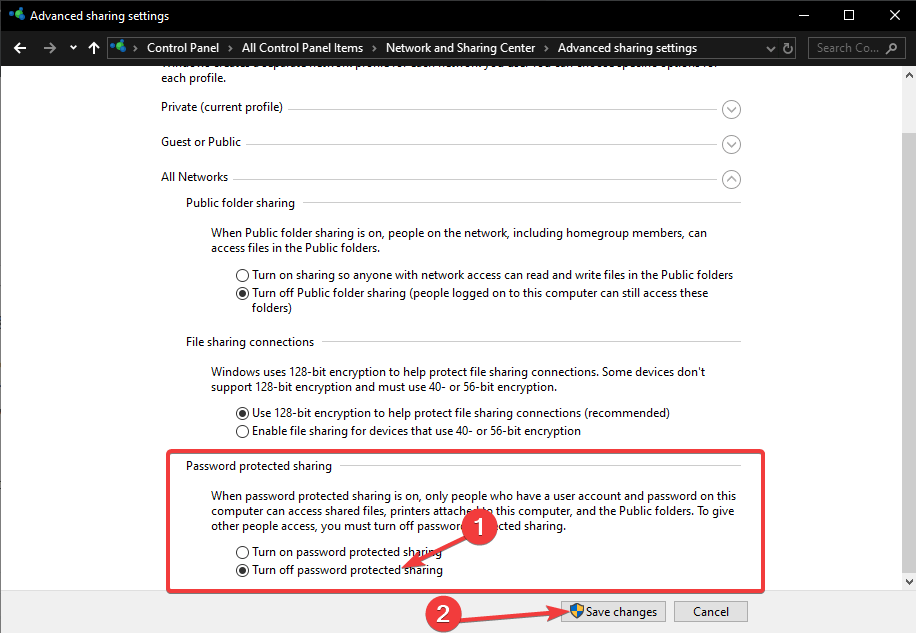
- Επιλέγω Αποθήκευσε τις αλλαγές.
3. Απενεργοποιήστε τις προαιρετικές λειτουργίες στο εσωτερικό
- Τύπος Windows + R πλήκτρα στο πληκτρολόγιό σας -> πληκτρολογήστε optionalfeatures.exe-> πατήστε Εισαγω.
- Κάντε κύλιση προς τα κάτω στο Υποστήριξη κοινής χρήσης αρχείων SMB 1.0/CIFS -> κάντε κλικ στο + υπογράψτε για να ενεργοποιήσετε το αναπτυσσόμενο μενού.
- Επιλέξτε το πλαίσιο δίπλα Πελάτης SMB 1.0/CIFS.
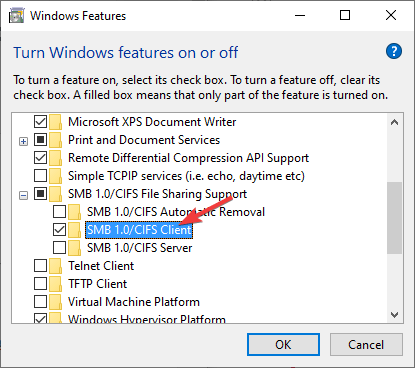
- Ξετσεκάρετε τα πλαίσια και για τα δύο SMB 1.0/CIFS Αυτόματη αφαίρεση και επίσης Διακομιστής SMB 1.0/CIFS.
- Κάντε κλικ στο Εντάξει και επανεκκινήστε εάν σας ζητηθεί να το κάνετε.
Αυτό θα πρέπει να διορθώσει το πρόβλημα που δεν λειτουργεί η μονάδα δίσκου δικτύου Synology map στα Windows 10.
4. Τροποποιήστε τις ρυθμίσεις στο Synology
- Πλοηγηθείτε στο Ρυθμίσεις -> ενεργοποίηση Υπηρεσία SMB.
- μεσα στην Προηγμένες ρυθμίσεις καρτέλα -> επιλέξτε Πρωτόκολλο SMB3.
- Απενεργοποιήστε την επιλογή Κρυπτογράφηση μεταφοράς για να αποτρέψετε την αργή μεταφορά δεδομένων.
- Ενεργοποιήστε την επιλογή Κλείδωμα Opp.
- Απενεργοποίηση Πατήστε το Win+X πλήκτρα στο πληκτρολόγιό σας -> επιλέξτε PowerShell (Διαχειριστής) -> πληκτρολογήστε την παρακάτω εντολή:
REG ADD HKLM\SOFTWARE\Policies\Microsoft\PassportForWork /v Enabled /t REG_DWORD /d 0 /f - Τύπος Εισαγω για να εκτελέσετε την εντολή.
- Αφού ολοκληρωθεί η διαδικασία, επανεκκινήστε τον υπολογιστή σας.
Εάν δεν μπορείτε να αντιστοιχίσετε τη μονάδα Synology στα Windows 10, οι λύσεις σε αυτόν τον οδηγό θα σας βοηθήσουν να το διορθώσετε οριστικά. Στο ίδιο πνεύμα, αν θέλετε να μάθετε πώς να αντιστοιχίσετε μονάδες δίσκου δικτύου μέσω VPN, ελέγξτε τον λεπτομερή οδηγό μας για τα βήματα που πρέπει να ακολουθήσετε.
Θα θέλαμε να μάθουμε αν αυτός ο οδηγός σας βοήθησε να λύσετε το πρόβλημά σας. Μη διστάσετε να μας ενημερώσετε εάν αυτό το άρθρο σας βοήθησε χρησιμοποιώντας την παρακάτω ενότητα σχολίων.
![7 καλύτεροι εξωτερικοί σκληροί δίσκοι με πρόσβαση στο cloud [Bonus Storage]](/f/843c5dab8beecc100e2cff58ffcb7b46.jpg?width=300&height=460)

